Este artículo es la continuación del que se publico el día de ayer, si están interesados en leer la teoría relacionada al tema, pueden leerlo desde este link.
Si ya lo han leído o si simplemente les gusta más la práctica, a continuación les presentare los pasos para aplicar los diferentes métodos, como parte de un flujo de trabajo….
Tutoriales
Las fotografías han sido enviadas desde Lightroom como se explica en el articulo Como obtener nitidez extrema en los ojos, sin embargo para simplificar este articulo y mantenerlo en una longitud aceptable, omitiré esa explicación, si lo desean pueden verla en el artículo mencionado.
Todas las imágenes fueron capturadas en RAW, se les realizo el proceso de corrección de color y después se les aplico el método de Sharpening correspondiente.
Tengan en consideración que en cada fotografía se ha aplicado una visión diferente, o sea efectos y ajustes diversos.
En cada método incluiré únicamente los pasos que corresponden a la aplicación de cada método.
Método 1: Filtro Unsharpen mask.
1.- Seleccionaremos el filtro Sharpen /unsharp Mask.
2.- En la ventana que aparece tenemos 3 controles deslizables:
- Amount: Establece el porcentaje de Sharpening que deseamos.
- Radius: Cuantos pixeles se afectarán.
- Threshold: Mientras más bajo sea el número será mayor el efecto.
Método 2: Filtro High pass.
1.- Después de aplicar la corrección de color, creamos una capa con lo visible, pulsando CTRL+SHIFT+ALT+E.
2.- Duplicamos la capa pulsando CTRL+J.
3.- A la nueva capa le cambiamos el modo a Overlay:
4.- Abrimos el filtro Other/ High pass:
5.- Al deslizar el control hacia la derecha podremos ver como aumenta el sharpening en la imagen.
Método 3: Canal luminoso.
1.- Creamos capa con lo visible. Del menú image en la opción Mode, seleccionaremos Lab Color:
2.- Nos cambiamos al panel Channels, (si no lo tienen pueden abrirlo desde el menú Window).
3.- Seleccionamos únicamente el canal de luminosidad y aplicamos el filtro Sharpen/ unshapr mask:
4.- al terminar regresaremos al perfil de color RGB:
Método 4: Bordes.
1.- Después de crear una capa con lo visible, duplicamos esa capa pulsando CTRL+J:
2.- Seleccionamos el filtro Stylize / Emboss:
3.- Ajustamos los valores:
4.- Cambiamos el modo de la capa a Overlay, Soft light o Hard light:
Método 5: Canal Alpha.
1.- Después de crear una capa con los ajustes visibles, pulsen las combinaciones de teclas CTRL+A y después CTRL+C.
2.- Cámbiense al panel Channels:
3.- hagan clic en el botón que se encuentra en la esquina superior derecha y seleccionen Nuevo canal:
3.- Acepten la pregunta que se les presenta y después presionen las teclas CTRL+V.
4.- Del menú Filter, abran el sub menú Stylize y seleccionen la opción Find Edges:
5.- Esto creara una vista similar a un dibujo a lápiz:
6.- Presionen las teclas CTRL+L para abrir la ventana de niveles y deslícenlos marcadores de los extremos hacia el área media:
7.- Pulsen la tecla CTRL y hagan clic sobre el icono de la capa sin soltar la tecla que presionaron, al hacerlo podrán ver que se seleccionan algunas zonas de la imagen:
8.- Hagan clic sobre el canal RGB
9.- Pulsen las teclas SHIFT+CTRL+I y apliquen el filtro Sharpen/ unsarp Mask:
Método 6: Por medio de capas.
1.- Duplicamos la capa y le cambiamos el modo a Luminosidad:
2.- Aplicamos el filtro Sharpen / unsharp Mask a esta capa.
3.- Volvemos a duplicar esta capa pulsando CTRL+J:
4.- Apliquen el filtro Blur, Gaussian blur con un valor de pequeño, por ejemplo 3:
5.- Para regresarle la nitidez cambiaremos el modo de la capa a Color:
Comentario final.
Debo recalcar que las fotografías fueron procesadas con Lightroom y con Photoshop, que siguieron un flujo de trabajo que ya les he publicado en otro artículo.
Esto quiere decir que estos métodos son solo parte del proceso de retoque que se le ha dado a las fotografías que les puse como ejemplo, y tiene como objetivo mejorar el aspecto visual, agregándole agudeza, fineza en las líneas y por ende nitidez.
Suerte.


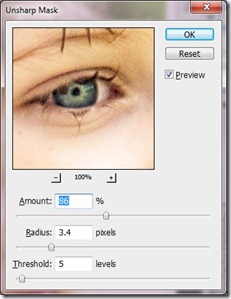
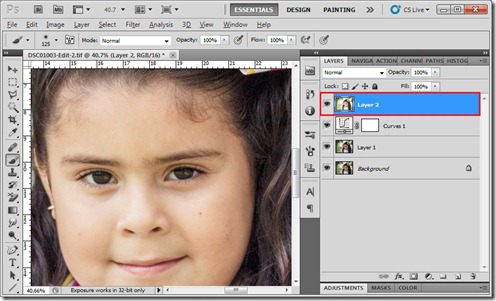




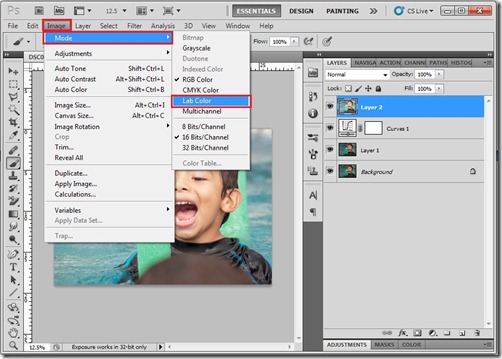









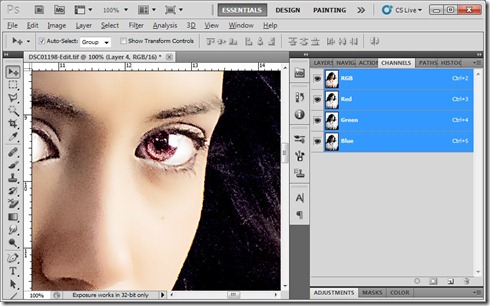








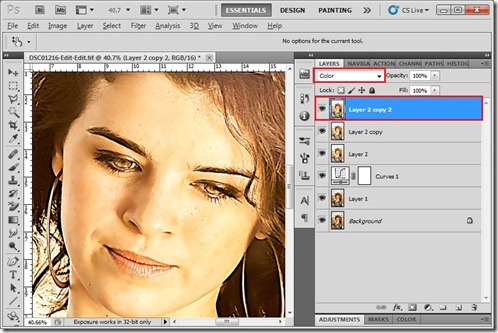
No hay comentarios:
Publicar un comentario